Halo teman-teman! Selamat datang di kalbertips/kalbertps.com 👋.
Pernah nggak sih kalian merasa website WordPress jadi lambat gara-gara ukuran gambar yang terlalu besar? 🤔 Jangan khawatir, itu masalah umum yang sering dialami blogger maupun pemilik website.
Kabar baiknya, ada solusi praktis: optimasi gambar menggunakan plugin populer seperti TinyPNG .
Artikel ini akan membahas langkah demi langkah cara menggunakannya agar website kalian bisa lebih cepat, ringan, dan ramah SEO 🚀.Yuk,simak penjelasan dan langkah berikut.
Kenapa Kompres Gambar Itu Penting?
Banyak pemilik website sering lupa bahwa gambar dengan ukuran terlalu besar bisa menjadi penyebab utama lambatnya loading halaman. Padahal, kecepatan website sangat berpengaruh terhadap pengalaman pengunjung dan juga penilaian Google. Semakin cepat website dibuka, semakin besar peluang pengunjung betah berlama-lama di dalamnya.
Dengan mengompres gambar, ukuran file bisa diperkecil tanpa mengurangi kualitas visualnya secara signifikan. Hasilnya, website jadi lebih ringan, hemat bandwidth, dan performanya meningkat. Selain itu, optimasi gambar juga mendukung SEO on-page karena kecepatan situs termasuk salah satu faktor peringkat di mesin pencari.
Cara Kompres Gambar di WordPress dengan TinyPNG
Pengertian Plugin TinyPNG
TinyPNG adalah plugin WordPress resmi dari layanan TinyPNG.com yang berfungsi untuk mengompres gambar berformat JPEG dan PNG. Plugin ini menggunakan metode smart lossy compression, yaitu teknik kompresi cerdas yang dapat mengurangi ukuran file gambar secara signifikan tanpa menurunkan kualitas visual secara jelas terlihat. Dengan demikian, gambar di website tetap terlihat tajam namun ukuran filenya lebih kecil.
Selain itu, TinyPNG dapat bekerja otomatis setiap kali pengguna mengunggah gambar baru, serta menyediakan fitur bulk optimization untuk mengompres gambar lama yang sudah ada di dalam Media Library WordPress.
Rating & Popularitas TinyPNG
Berdasarkan data di direktori plugin WordPress, Compress JPEG & PNG images (TinyPNG) memiliki rating rata-rata sekitar 4.5 dari 5 bintang ⭐ dengan lebih dari 300.000+ instalasi aktif. Angka ini menunjukkan bahwa plugin TinyPNG dipercaya banyak pemilik website untuk mempercepat loading halaman dan meningkatkan performa situs WordPress mereka.
Langkah Download & Install TinyPNG dari Dashboard WordPress

- Login ke Dashboard WordPress kalian.
- Pada menu sebelah kiri, klik Plugins → Add New.
- Ketikkan TinyPNG pada kolom pencarian.
- Temukan plugin resmi TinyPNG, lalu klik Install Now.
- Setelah selesai, klik Activate untuk mengaktifkan plugin.
Cara Daftar Gratis di TinyPNG (Update)
- Buka link resmi di browser (Chrome atau lainnya):
https://tinypng.com/developers. - Pada halaman pertama, isi formulir bagian Get Your API Key:
- Name: tuliskan nama Anda.
- Email Address: masukkan alamat email aktif (wajib, untuk verifikasi).
- Setelah submit, cek email masuk dari support@tinify.com.
- Klik tombol Visit Your Dashboard pada email verifikasi tersebut.
- Setelah masuk dashboard, API Key akan otomatis tersedia dan siap digunakan di plugin TinyPNG WordPress.

Dengan akun gratis, kalian bisa menggunakan 500 kompresi gambar per bulan. Kalau butuh lebih, tersedia paket berbayar.
Langkah Setting Awal TinyPNG di WordPress
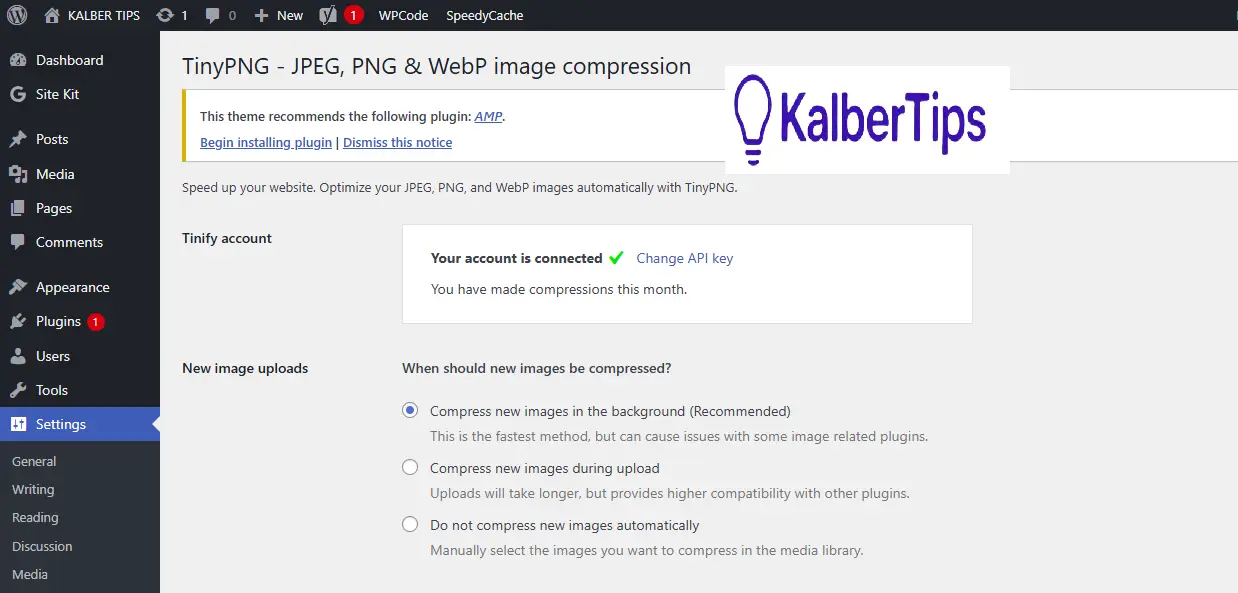
- Paste code API Key
Setelah berhasil daftar dan mendapatkan API Key di dashboard TinyPNG, salin kode API tersebut lalu kembali ke dashboard WordPress kamu. - Cari menu Setting
Di menu sebelah kiri dashboard WordPress, klik Settings lalu pilih TinyPNG. - Isi bagian API Key
Di dalam dashboard TinyPNG ada form Register new account (isi nama lengkap & email). Bagian ini bisa kamu abaikan karena sebelumnya sudah daftar di website TinyPNG.
Langsung saja tempel API Key yang sudah disalin dari dashboard TinyPNG ke kolom API Key. - Simpan perubahan
Klik tombol Save. Jika berhasil, akan muncul notifikasi Your account is connected.
Artinya plugin TinyPNG sudah terhubung dengan akun kamu dan siap mengompres gambar secara otomatis.
Jika suatu saat ingin mengganti API Key, klik tombol Change API Key.
Cara Optimasi Gambar di TinyPNG
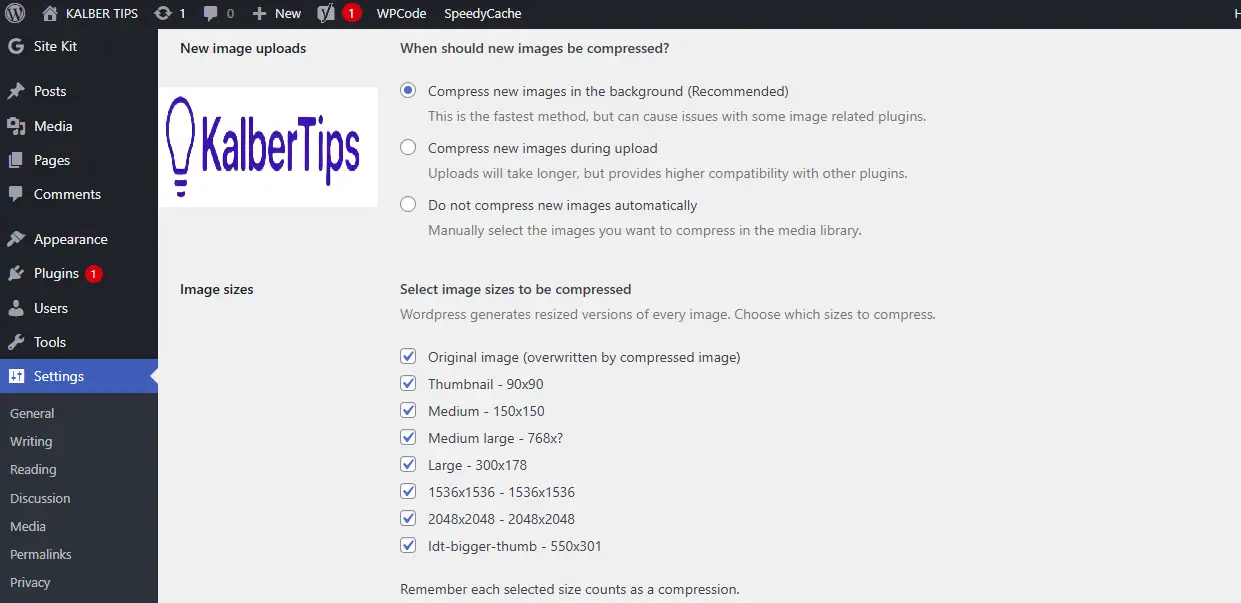
- Buka menu pengaturan TinyPNG
Pada tampilan setting TinyPNG yang sudah terhubung dengan akun (Your account is connected), scroll ke bawah sampai bagian New Images Uploads. - Pilih opsi kompresi otomatis
Di bagian New Images Uploads, tersedia 3 pilihan:- A. Compress new images in the background (recommended)
- B. Compress new images during upload
- C. Do not compress new images automatically
Saran: pilih Compress new images in the background (recommended) agar proses upload lebih cepat.
- Atur ukuran gambar (Image Sizes)
Di bagian Select image sizes to be compressed, biasanya sudah tercentang otomatis oleh TinyPNG.
Saran: biarkan default agar semua ukuran gambar dikompres secara optimal. - Atur konversi format gambar (Conversion)
Centang opsi Convert files to different formats lalu pilih:- A. Convert to smallest file type (recommended)
- B. Convert to WebP
- C. Convert to AVIF
Saran: pilih opsi A. Convert to smallest file type (recommended).
- Atur gambar asli (Original Image)
Centang opsi Resize the original image, lalu isi:- Max width: 1200
- Max height: 600–675
Tambahkan juga centang pada salah satu opsi berikut sesuai kebutuhan:
- A. Preserve creation date and time in the original image
- B. Preserve copyright in the original image
- C. Preserve GPS location in the original image (JPEG only)
Saran: pilih opsi B. Preserve copyright untuk melindungi hak cipta gambar.
- Simpan pengaturan
Setelah semua opsi diatur, klik Save Changes.
Kini gambar baru yang diunggah maupun gambar lama akan teroptimasi sesuai setting ini.
Selain TinyPNG, masih banyak plugin bermanfaat yang bisa membantu meningkatkan performa website.
Kamu bisa baca selengkapnya di artikel
10 Rekomendasi Plugin Penting WordPress.
✅ Kesimpulan
Optimasi gambar di WordPress sangat penting untuk meningkatkan kecepatan website,
pengalaman pengguna, dan performa SEO. Dengan plugin TinyPNG, proses
kompresi bisa dilakukan otomatis tanpa mengurangi kualitas visual gambar secara signifikan.
Mulai dari instalasi, setting API key, hingga pengaturan kompresi dan konversi format gambar,
semuanya mudah dilakukan langsung dari dashboard WordPress. Jika mengikuti langkah di atas, website
akan terasa lebih ringan, cepat diakses, dan lebih ramah mesin pencari 🚀.
Banyak pemula WordPress sering gagal diterima AdSense karena kecepatan website kurang optimal akibat gambar yang terlalu berat.
Supaya lebih paham, simak juga artikel kami:
Kesalahan Pemula WordPress yang Membuat AdSense Ditolak.
❓ FAQ (Pertanyaan yang Sering Diajukan)
1. Apakah TinyPNG gratis?
Ya, TinyPNG menyediakan akun gratis dengan kuota 500 kompresi gambar per bulan.
Jika kebutuhan lebih banyak, tersedia paket berbayar.
2. Apakah kualitas gambar menurun setelah dikompres TinyPNG?
Tidak signifikan. TinyPNG menggunakan teknik smart lossy compression yang menjaga kualitas
visual tetap tajam meski ukuran file diperkecil.
3. Bagaimana kalau gambar lama di Media Library sudah banyak?
TinyPNG punya fitur Bulk Optimization yang bisa mengompres semua gambar lama secara otomatis.
4. Apakah harus selalu ubah API Key?
Tidak. API Key cukup dibuat sekali saja. Ubah hanya jika ingin ganti akun atau ada masalah pada koneksi.
5. Lebih baik pilih convert ke WebP atau smallest file type?
Jika ingin hasil paling ringan dan fleksibel, gunakan opsi
Convert to smallest file type (recommended).


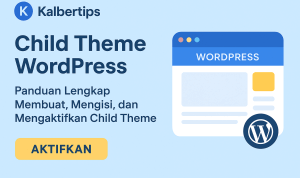



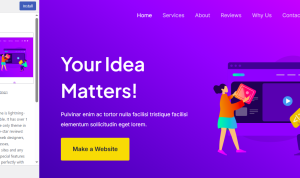
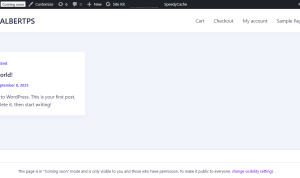
Comment